Adobe introduserer flere nye egenskaper i sine nye hovedversjoner av Lightroomfamilien i oktober 2023, slik som objektivuskarphet, punktfargeredigering, HDR- import, redigering og eksport og mange flere nyheter og små endringer.
Gjeldende versjoner
- Lightroom Classic 13.0
- Lightroom for datamaskin (med skylagring) 7.0
- Lightroom Mobile (Android og iOS) 9.0
- Adobe Camera RAW 16.0
Systemkrav
Samtidig er systemkravene for Lightroom Classic 13 og Lightroom for datamaskiner 7 oppdaterte.
- Windows 10 v22H2 eller nyere, eller Windows 11 v21H2 eller nyere.
- Mac OS 12 (Monterey) eller nyere.
- Lightroom Classic 13 og Lightroom for datamaskiner 7 er nå kompatible med Mac OS 14 (Sonoma). Det er likevel verdt å sjekke om du har tredjeparts systemer, som ikke er kompatible med Sonoma. Wacom har f.eks. ikke oppdaterte drivere i skrivende stund, men jeg har ikke testet om Wacom fungerer likevel.
Se de oppdaterte kravene hos Adobe: https://helpx.adobe.com/no/lightroom-cc/system-requirements/2024.html
Legg særlig merke til nyheten om HDR, og se på hva du må ha for å komme i gang med HDR.
Nyheter
HDR-redigering og deling
Lightroom Classic, Lightroom for datamaskin, Lightroom Mobile
Du kan nå importere, redigere og eksportere bilder til flere bildeformater med høyt toneomfang (HDR) med Lightroom og og Camera RAW. Redigering kan gjøres både globalt og lokalt i bildet. Du sier kanskje – jo, men det kunne vi gjøre tidligere også – lage bilder i HDR. I Lightroom kunne vi importere HDR-bilder og redigere, men vi måtte tilpasse redigeringen innenfor standard toneomfang (SDR). Dette er endret nå. Vi har ikke hatt skjermer til å vise ekte HDR, og utskrifter kan ikke bli hvitere enn papiret. Det nye i Lightroomfamilien er noe annet. Se bare hvordan verktøyene i Lightroom blir tilpasset, når du aktiverer HDR. Histogrammet blir dobbelt så bredt, for å vise det større toneomfanget. Tonekurven blir også endret, slik at du kan redigere alle aspekter ved bildet i HDR. Når du skal eksportere bildet, kan du aktivere HDR i det eksporterte bildet, ved å huke av sjekkboksen – HDR Output i Eksport > File Settings.
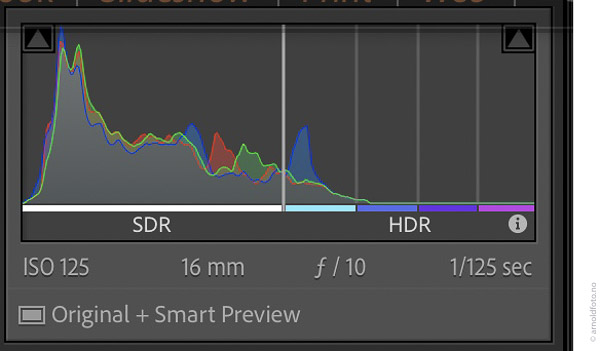
I tonekurvediagrammet ser du også en inndeling i SDR og HDR.
Midtpunktet i diagrammet markerer det maksimale nivået for standard skjerm, som kan vise koordinater med verdier mellom 0 og 255. HDR kan vise verdier opp til 500, som er 4 f-stopp over en SDR-skjerm.
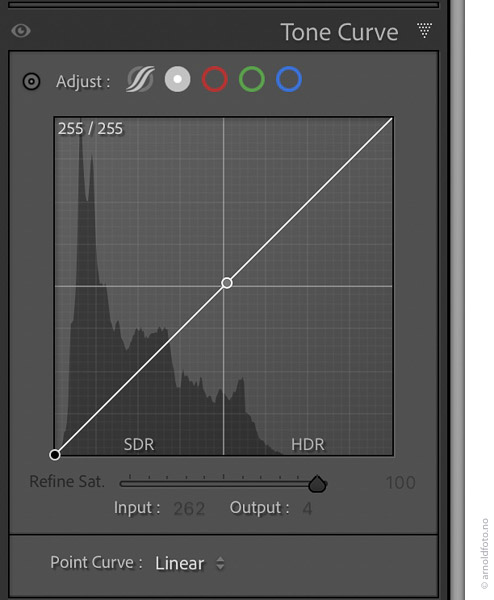


De to bildene fra Ørskogfjellet er eksempler på hvordan forskjellen på det samme bildet i SDR og HDR mode kan se ut. Dersom du ikke har en skjerm som kan vise HDR, ser du nok ikke forskjellen. Se mer om forutsetningene for å vise HDR nedenfor. Den eneste forskjellen på de to bildene, er at jeg i Lightroom Classic har aktivert HDR i redigering og i eksport.
Hva må til for å komme i gang
Du trenger macOS eller Windows operativsystem med Google Chrome eller Microsoft Edge versjon 116 eller nyere og en High Dynamic Range skjerm, som støtter 1000 nits eller lysere (Nit er i denne sammenheng en måleenhet for hvor lys en skjerm er for det menneskelige øyet). Andre systemer eller skjermer kan ikke vise ekte HDR-bilder riktig, så HDR-bilder kan se litt matte ut på en SDR-skjerm. Anbefalte skjermer inkluderer Apple XDR skjermer, slik som MacBook Pro med en XDR skjerm (2021 eller nyere), eller en annen skjerm som er VESA-sertifisert som DisplayHDR 1000 eller DisplayHDR 1400.
HDR i Lightroom iOS fungerer på alle støttede iPhone og iPad-enheter med iOS 16 og nyere. Den beste opplevelsen får du på enheter med en Super Retina XDR skjerm, slik som på iPhone 15 (alle modeller), iPhone 14 Pro eller Pro Max, eller 12.9” iPad Pro (femte generasjon eller nyere). Du trenger også støtte for grafikkprosessor (GPU).
HDR i Lightroom for Android er nå tilgjengelig bare for Google Pixel 7 Pro på Android 14. Adobe planlegger å utvide HDR-støtte til andre enheter i nær fremtid.
HDR passer best på filer med stort toneomfang. Eksempler på slike bilder er RAW-filer, Lightroom Mobile kamera i HDR-mode, Bilder som er slått sammen til HDR i Lightroom Classic og HEIF-bilder tatt med iPhone, Canon, Nikon og Sony kamera.
Hva HDR er
Dette handler ikke om redigerte bilder med harde kontraster og haloer. Tidligere har vi vært vant til å legge bilder i lag i Photoshop og blande lagene, eller lime sammen bilder til HDR i Lightroom. Dette har vært for å klare å vise nyanser i alle deler av bildet innenfor standard lysstyrke – fra det mørkeste til det lyseste skjermen klarte å vise. Med introduksjonen av HDR-redigering i Lightroom og Camera RAW er det nå mulig å vise, redigere og dele bilder som har mye større lysstyrke i de lyseste områdene av bildet.
Hvordan bruke HDR
Det korte og enkle svaret er å klikke knappen HDR i Lightroom. I Classic finnes den øverst i panelet Basic i Develop. I Lightroom finnes den øverst i Redigerpanelet. Når du klikker HDR-knappen, vises bildet med støre toneomfang, og histogram og tonekurve utvides fra 255 koordinater til 500. Fargelagte områder i histogrammet viser hvor stort toneomfang hver av fargekanalene har.
Start redigering med bryterne i Basicpanelet i Classic og lys i Lightroom. Bruk histogrammet, for å se til at bildet ditt ikke inneholder områder med innstillinger som ikke kan vises.
Med sjekkboksen SDR kan du se og redigere hvordan bildet vil se ut på en SDR-skjerm, med separate brytere for redigering tilpasset SDR-skjermer. Det er lurt å redigere bildet for god visning på begge typer skjermer, elles vil HDR-bilde kunne se kjedelige ut på SDR-skjermer.
Bildet av Basicpanelet i Lightroom Classic viser justeringer for et bilde i både HDR og for SDR-skjerm. Gjør det, for at bildet skal kunne vises bra på begge typer skjermer.
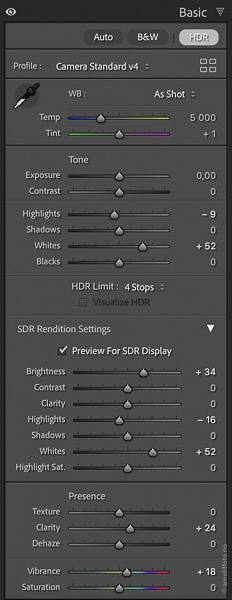


Objektivuskarphet
Lightroom Classic, Lightroom for datamaskin, Lightroom Mobile
Ved hjelp av kunstig intelligens kan du nå gjøre bakgrunn og eventuelt forgrunn mer uskarp. Et nytt verktøy i et nytt panel; Lens Blur/Objektivuskarphet. Verktøyet er merket med tidlig tilgang, så det vil bli videreutviklet. Merking og oppmoding om å gi tilbakemeldinger om erfaringer er fordi Adobe ønsker kunnskap om verktøyet fra et bredere bildegrunnlag.
Enkelte mobile enheter bruker flere objektiver under fotografering, slik at bilder inneholder data om dybde i bildet. Objektivuskarphet drar nytte av slike data i bilder. Dersom dybdedata ikke finnes, bruker Lightroom/Camera RAW kunstig intelligens til å beregne dybden i bildet.
Når du aktiverer verktøyet, finner programmet ut hva som skal være skarpt og hva som skal gjøres mer uskarpt. Dette kan du visualisere, og du kan justere manuelt. Du kan også velge omfanget og hvordan uskarpheten skal tegnes, sirkler, bobler, blad, ringer og katteøyne.
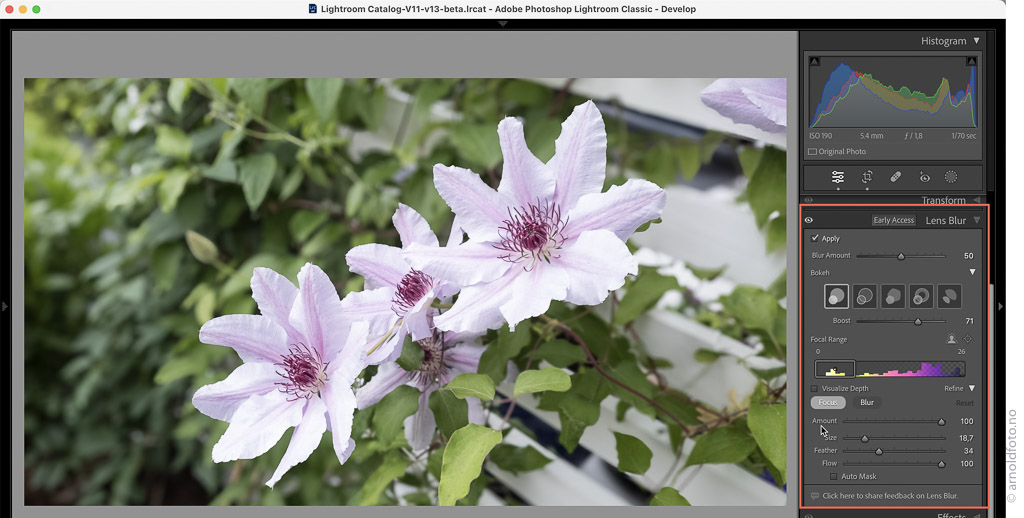
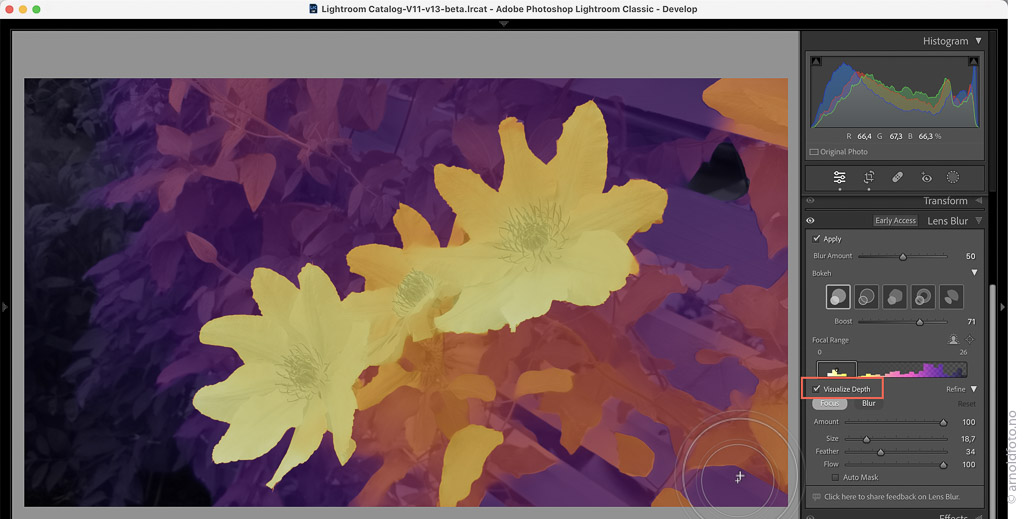
Punktfargeredigering
Lightroom Classic, Lightroom for datamaskin, Lightroom Mobile
Punktfargeredigering er også en fin nyhet i årets nye hovedversjoner. Med dette verktøyet kan du redigere en enkelt farge, uten å påvirke de andre. Et eksempel kan være at du ønsker å dempe blussende røde kinn i et portrett. Det kan du gjøre, uten å påvirke andre farger eller hudtoner i bildet.
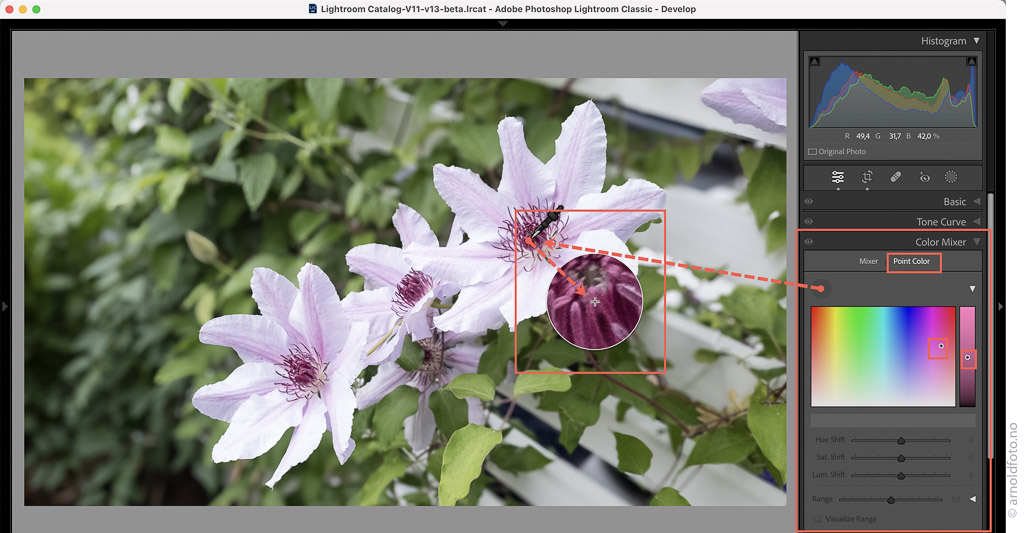
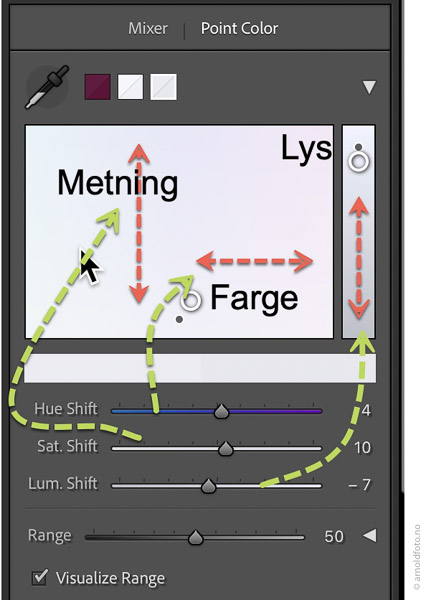
Punktene i diagrammet viser gjeldende innstillinger. Ved å dra sirklene i diagrammet.
I det smale feltet til høyre kan du justere lysstyrken (Luminans). Drar du oppover, blir fargen lysere, nedover blir mørkere.
I det store feltet kan du dra både sideveis og opp-/nedover.
Oppover øker metning.
Nedover reduserer metning.
Sideveis bevegelse av ringen i diagrammet justerer fargen i tråd med nyansene i diagrammet.
Du kan også bruke bryterne under diagrammet.
Det er mulig å redigere flere separate farger i samme bildet. Fargene du har klikket på, vises i små ruter til høyre for pipetten i panelets venstre hjørne, jf bildet.
Andre nyheter
Lightroom for datamaskiner – lokale bilder
Lightroom for datamaskin
Nå trenger du ikke lenger å legge bildene i Lightroom for datamaskiner i skya. Du kan importere bilder, som er lagret lokalt, slik at du kan ha noen bilder i skya og noen på lokal disk. Dette har vært en stund på mobile enheter, der du kan bla i bilder lagret i Photo-appen på iOS/Galleri-appen på Android, og så velge å legge til enkelte bilder til Lightrooms skybibliotek etter eget ønske. Nå er dette mulig på Lightroom for datamaskiner også.
I øverste, venstre hjørnet av Lightroom for datamaskiner finner du knapper for å skifte mellom skybibliotek og lokalt bildelager. Du kan dessuten merke enkelte foldere som favoritter, slik at de blir enklere å finne.
Visning og redigeringav bilder på lokalt lager er som for skylagrede bilder, men der er noen unntak.
- Redigeringer blir lagret i XMP, dvs i filehodet for noen filformater og i sidefiler for proprietære RAW-filer
- Egenskaper som er avhengige av skya, er ikke tilgjengelige, uten at du kopierer bildene til skylageret. Det gjelder automatisk sikkerhetskopiering, tilgjengelighet på flere enheter og online og smart AI-søk og persontagger.
- Egenskaper som er avhengige av en katalogfil, som i Classic, er ikke tilgjengelige. Det er collections, stabler, versjoner, sortering etter dato og søk i alle bilder.
Dette kan være en fordel for flere typer brukere, f.eks.:
- Fotografer som ønsker seg et enklere system enn Classic, men likevel lagre lokalt.
- Fotografer som vil gå gjennom bilder og velge ut hva som skal lastes opp til skya, i.stedet for å laste opp alt.
- De som ønsker et skille mellom sine beste bilder og resten av de som likevel blir tatt vare på. De kan laste sine beste til skya, slik at de blir tilgjengelige på flere enheter. Så kan de ha andre bilder lagret lokalt.
DNG-kompresjon
Lightroom Classic og Lightroom for datamaskiner
Dersom du nå konverterer RAW-filer til «lossy DNG», bruker Lightroom nå JPEG XL-kompresjon i stedet for JPEG. Den er noe tregere, men kvaliteten er like god. Plassbesparelsen er meget stor.
NB! Dette berører også filer som Lightroom produserer med verktøyet Enhance og bland til panorama og HDR. (panorama og HDR foreløpig bare i Classic, men det kommer også til Lightroom for datamaskiner snart). Filene blir mye, mye mindre. Det er til dels store forskjeller. Her er noen eksempler fra Canon
| Original 51 Mpix CR3 på 53,6 Mb | Gammel størrelse Mb | Ny størrelse Mb |
| Konvertert til DNG | ||
| Standard – ingen endring | 48,2 | 48,2 |
| Lossy | 21,6 | 12,1 |
| Enhance (Forbedre) | ||
| Raw detaljer | 199,0 | 94,1 |
| DeNoise (støybehanling) | 186,1 | 72,1 |
| Super Resolution | 606,0 | 168,2 |
| Merge (sett sammen bilder) | ||
| Panorama | 126,1 | 10,9 |
| HDR | 95,6 | 11,4 |
- Classic: HSL-panelet har endret navn til Color Mixer
- Classic: Det er nå et søkefelt, slik vi kjenner fra før i panelene Keyword List, Folders og Collections
- Classic: Se endring i forhåndsvisning når du fører musa over History trinn og Snapshots
- Classic: Nye kriteria i Metadata filter og Smart Collections – HDR av eller på
- Classic: Programtillegg for iPhoto og Aperture er avviklet
- Classic: Ytelsesforbedringer:
- Bytte bilder i Develop,
- Raskere lesing av oppdatering i metadata i XMP
- Når automatisk skriving av metadata er slått på i Catalog Settings, sker skriving først når du bytter til neste bilde, bytter modul, bytter til et annet program eller avslutter LrC
- Forbedring ved flytting av bilder til en annen disk
- Forbedring ved konvertering til DNG Standard
- Lr for datamaskiner, mobil og Online: Discover tutorials har endret navn til Community tutorials
- Lr for datamaskiner: Filtrer på liker og kommentarer
- Mobil: Hold en finger på en miniatyr for å velge flere bilder å legge til biblioteket eller slette fra enheten
- iPhone/Android og Online: Geometri er flyttet til Crop tool
- Online: Det situasjonsavhengige reparasjonsverktøyet er forbedret i Lightroom Online, og mye bedre enn det som finnes i programmene elles. Endringer synkroniseres til alle enheter. Dette er en versjon med tidlig tilgang, så logg inn på lightroom.adobe.com, og prøv den.
Støte for nye kamera
Nye kamera siden siste oppdatering i august 23 støttes nå av Lightroom/Camera RAW
| Kamera | Raw-bildefiltype | Profil som passer til kameraet er tilgjengelig | Minimum påkrevd versjon av Camera Raw-pluginmodul | Minimum Lightroom-versjon påkrevd | Minimum påkrevd Lightroom Classic-versjon |
|---|---|---|---|---|---|
| Apple iPhone 15 frontkamera | DNG | Nei | 16.0 | 7.0 | 13.0 |
| Apple iPhone 15 Plus frontkamera | DNG | Nei | 16.0 | 7.0 | 13.0 |
| Apple iPhone 15 vidvinkelkamera | DNG | Nei | 16.0 | 7.0 | 13.0 |
| Apple iPhone 15-kamera med ultravidvinkel | DNG | Nei | 16.0 | 7.0 | 13.0 |
| Apple iPhone 15 Plus vidvinkelkamera | DNG | Nei | 16.0 | 7.0 | 13.0 |
| Apple iPhone 15 Plus-kamera med ultravidvinkel | DNG | Nei | 16.0 | 7.0 | 13.0 |
| Apple iPhone 15 Pro frontkamera | DNG | Apple ProRAW | 16.0 | 7.0 | 13.0 |
| Apple iPhone 15 Pro vidvinkelkamera | DNG | Apple ProRAW | 16.0 | 7.0 | 13.0 |
| Apple iPhone 15 Pro kamera med ultravidvinkel | DNG | Apple ProRAW | 16.0 | 7.0 | 13.0 |
| Apple iPhone 15 Pro Max frontkamera | DNG | Apple ProRAW | 16.0 | 7.0 | 13.0 |
| Apple iPhone 15 Pro telefotokamera | DNG | Apple ProRAW | 16.0 | 7.0 | 13.0 |
| Apple iPhone 15 Pro Max telefotokamera | DNG | Apple ProRAW | 16.0 | 7.0 | 13.0 |
| Apple iPhone 15 Pro Max kamera med ultravidvinkel | DNG | Apple ProRAW | 16.0 | 7.0 | 13.0 |
| Apple iPhone 15 Pro Max vidvinkelkamera | DNG | Apple ProRAW | 16.0 | 7.0 | 13.0 |
| Fujifilm GFX 100 II (flere fargeprofiler)* | RAF | Ja | 16.0 | 7.0 | 13.0 |
| OM Digital Solutions OM SYSTEM TG-7 | ORF | Ja (5) | 16.0 | 7.0 | 13.0 |
| Panasonic LUMIX DCG9M2 | RW2 | Ja (16) | 16.0 | 7.0 | 13.0 |
| Sony A7C II (ILCE-7CM2) | ARW | Ja (9) | 16.0 | 7.0 | 13.0 |
| Sony A7CR (ILCE-7CR) | ARW | Ja (9) | 16.0 | 7.0 | 13.0 |
(*) Inkluderer ekstra Camera Matching-fargeprofiler for Fujifilm Film Simulation-moduser.
Fullstendig liste over kamera finner du her: https://helpx.adobe.com/no/camera-raw/kb/camera-raw-plug-supported-cameras.html
.
Nye objektivprofiler
| Produsent | Objektiv | Objektivfeste | Minimum påkrevd versjon av Camera Raw-pluginmodul | Minimum påkrevd Lightroom-version | Minimum påkrevd Lightroom Classic-versjon |
|---|---|---|---|---|---|
| Apple | Apple iPhone 15 frontkamera 2.69 mm f/1.9 | Apple | 16.0 | 7.0 | 13.0 |
| Apple iPhone 15 baksidekamera 1.54 mm f/2.4 | Apple | 16.0 | 7.0 | 13.0 | |
| Apple iPhone 15 baksidekamera 5.96 mm f/1.6 | Apple | 16.0 | 7.0 | 13.0 | |
| Apple iPhone 15 Plus frontkamera 2.69 mm f/1.9 | Apple | 16.0 | 7.0 | 13.0 | |
| Apple iPhone 15 Plus baksidekamera 1.54 mm f/2.4 | Apple | 16.0 | 7.0 | 13.0 | |
| Apple iPhone 15 Plus baksidekamera 5.96 mm f/1.6 | Apple | 16.0 | 7.0 | 13.0 | |
| Apple iPhone 15 Pro frontkamera 2.69 mm f/1.9 | Apple | 16.0 | 7.0 | 13.0 | |
| Apple iPhone 15 Pro baksidekamera 9 mm f/2.8 | Apple | 16.0 | 7.0 | 13.0 | |
| Apple iPhone 15 Pro baksidekamera 2.22 mm f/2.2 | Apple | 16.0 | 7.0 | 13.0 | |
| Apple iPhone 15 Pro baksidekamera 6.86 mm f/1.78 | Apple | 16.0 | 7.0 | 13.0 | |
| Apple iPhone 15 Pro Max frontkamera 2.69 mm f/1.9 | Apple | 16.0 | 7.0 | 13.0 | |
| Apple iPhone 15 Pro Max baksidekamera 15.66 mm f/2.8 | Apple | 16.0 | 7.0 | 13.0 | |
| Apple iPhone 15 Pro Max baksidekamera 2.22 mm f/2.2 | Apple | 16.0 | 7.0 | 13.0 | |
| Apple iPhone 15 Pro Max baksidekamera 6.86 mm f/1.78 | Apple | 16.0 | 7.0 | 13.0 | |
| Hasselblad | Hasselblad XCD 4/28 P | Hasselblad | 16.0 | 7.0 | 13.0 |
| Sony | Sony FE 16-35mm F2.8 GM II | Sony FE | 16.0 | 7.0 | 13.0 |
| Viltrox | Viltrox AF 75mm F1.2 E | Sony E | 16.0 | 7.0 | 13.0 |
| Xiaomi | Xiaomi MIX Fold 3 frontkamera | Xiaomi | 16.0 | 7.0 | 13.0 |
| Xiaomi MIX Fold 3 baksidekamera med supertelefoto | Xiaomi | 16.0 | 7.0 | 13.0 | |
| Xiaomi MIX Fold 3 baksidekamera med telefoto | Xiaomi | 16.0 | 7.0 | 13.0 | |
| Xiaomi MIX Fold 3 baksidekamera med ultravidvinkel | Xiaomi | 16.0 | 7.0 | 13.0 | |
| Xiaomi MIX Fold 3 baksidekamera med vidvinkel | Xiaomi | 16.0 | 7.0 | 13.0 |
Fullstendig liste over alle objektivprofiler finner du her: https://helpx.adobe.com/no/camera-raw/kb/supported-lenses.html
Ny tethered støtte i Classic
Nikon Z8
Feilrettinger
Som vanlig er feil rettet. Her følger en liste over rapporterte problemer, som er løste i Lightroom Classic 13.
- (Fransk) Regresjon – skaleringsproblem med maskeringspanel
- (Tysk) Regresjon – skaleringsproblem med maskeringspanel
- Inkonsekvente tellinger i metadataleseren for direkte tilordnede nøkkelord som inneholder underordnede
- Enter-/Return-tasten brukes inkonsekvent i polsk hjelp og verktøytips for hurtigtaster
- Lightroom Classic 12.5 viser en lapp på reparerte områder fra Lightroom på nett
- Tethering mellom Lightroom Classic og Nikon Z9 er ikke mulig med ny fastvare, 4.0
- Skrivefeil i dokumentasjonen for photo:getDevelopSettings().orientation
- Vannmerkefargen i det første bildet er ikke riktig i den første eksporten i økten
- Lokale forhåndsinnstillinger for justering: Farge og Eksponering har ingen innstillinger
- Systeminformasjon for Windows 11 viser Win 10 som OS
- Programmet startes ikke alltid på nytt etter katalogoptimalisering, åpning av katalog eller opprettelse av ny katalog
- Tidligere beskjæring fra før automatisk synkronisering ble aktivert, kopieres ved automatisk synkronisering
- Piltast for bibliotekfilter (lukkerhastighet og blenderåpning) fungerer ikke
- photo:getFormattedMetadata («trimmedDuration») er ikke dokumentert i SDK-API-referanse
- SDK: API-referanse for catalog:findPhoto – filformat mangler AVIF, JXL og PSB
- JXL og AVIF er ikke tilgjengelige i smarte samlinger eller metadatapanelet
- Redigering av smart samling – «Blenderåpning er større enn f / 1.0» viser ikke «f / 1.0»
- Feil samlingssett brukes ved opprettelse av samling ved filtrering i samlingspanelet
- Bildet tilbakestilles uventet på grunn av et trinn eller en handling
- Fransk: oversettelsesfeil på velkomstbildet
- Krasjer ved tethering på Mac med Apple Silicon uten Rosetta2
- Oversettelsesfeil for polsk
Kjente problemer
Du kan finne en liste over kjente problemer her: https://helpx.adobe.com/no/lightroom-classic/kb/known-issues.html
Oppgradering
Lightroom 13 er ny hovedversjon – opp fra 12.5. Det innebærer at katalogfila for Lightroom Classic må oppgraderes til filformatet for Lightroom Classic 13. Det skjer når du starter LrC 13 etter at installasjonen er ferdig. Da forteller Lightroom Classic at katalogfila må oppgraderes. Først lager den en kopi av katalogfila, og foreslår nytt navn på den. Versjonsnummer er nå en del av filnavnet. Du kan selv velge et annet navn, dersom du ønsker det.
Oppgradering av katalogfila går vanligvis ganske fort – et minutt eller så, og da skal du komme til Lightroom Classic akkurat der du var før oppgradering.
Du kan oppgradere programmet ved å velge Updates (Oppdateringer) fra menyen Help i Lightroom Classic. Det valget vil ta deg over til Creative Cloud programbehandling (CC-appen), der du kan utføre oppgradering. Dersom du senere finner at du må gå tilbake til 12.5, så kan du gjøre det fra CC-appen, forutsatt at du fortsatt har en katalogfil fra LrC 12.
Tilbakemelding
Dersom du opplever feil, har lyst å gi en tilbakemelding eller komme med et forslag til Adobe, kan du logge inn på https://community.adobe.com/, og sende din melding derfra. Søk etter om andre har skrevet om et samme, før du skriver noe. Skal du melde en feil ,bør du være så konkret som mulig, og du bør sende med en systemrapport, som du kan hente fra menyen Help i Lightroom Classic.
Kilde: Adobe
Les også
I bloggen kan du også se artikler om tidligere oppdateringer og oppgraderinger: Aktuelt Arkiver – arnoldfoto.no

Tilbakeping: Oppdatering av Lightroomfamilien i august 2024 - arnoldfoto.no